
そんな悩みを『画像付き』 で解決します。
今回は、Googleアナリティクスの行動フローの見方を解説します。
※こちらは「ユニバーサルアナリティクス」をご利用の場合の確認方法です。
スキマ時間だけで半年で6桁稼いだサラリーマン。
Twitterフォロワー数 11,000名様超(リックのTwitter)
Googleアナリティクスの行動フローをご存知ですか?
項目は見たことあるけど、よく分からないという方も多いと思います。
行動フローは、ユーザーがサイト内でどのように遷移したかを把握できる項目です。
実は行動フローのチェックは、サイト改善には必須。
そこで、アナリティクスの行動フローの確認方法から見るポイントまで詳しくお伝えします。
以下の項目で解説していきます。
- アナリティクスの行動フローとは?
- アナリティクスの行動フローの見方
・【基本】行動フローを確認する
・参照元から行動フローを確認する
・モバイルの行動フローを確認する - アナリティクスの行動フローの見方まとめ

\初月ドメインパワー5.6の実績!/
目次
アナリティクスの行動フローとは?

アナリティクスの行動フローは、ユーザーがサイト内でどのように遷移したかを把握できる項目。
閲覧開始から離脱までの行動を、視覚的に確認できます。
行動フローは次のような項目を確認するときに役立ちます。
- TOPページからどのようにユーザーが遷移してくれたか
- 記事ページに設定したCTAへユーザーが遷移してくれたか
TOPページはユーザーが求めている情報を考え、どんな風に遷移するかを想定して設計します。
その想定通りにユーザーさんが遷移してくれているか、確認していますか?
それが分かるのが行動フローです。
同じように記事ページでも、設定したCTAに遷移していただけているかを確認することで改善箇所が見えてきます。
TOPページでも記事ページでも、想定外の遷移となっていたら誘導の仕方やバナーの場所などを改善していきましょう。
このように、行動フローはサイト設計を考える際にチェックすべき項目です。

アナリティクスの行動フローの見方

それではGoogleアナリティクスの行動フローの見方を解説します。
以下の3つの項目で確認方法をお伝えします。
(2)参照元から行動フローを確認する
(3)モバイルの行動フローを確認する

(1)【基本】行動フローを確認する

まずは、行動フローの基本の確認方法です。
①Googleアナリティクスにアクセスし『行動>行動フロー』をクリック。
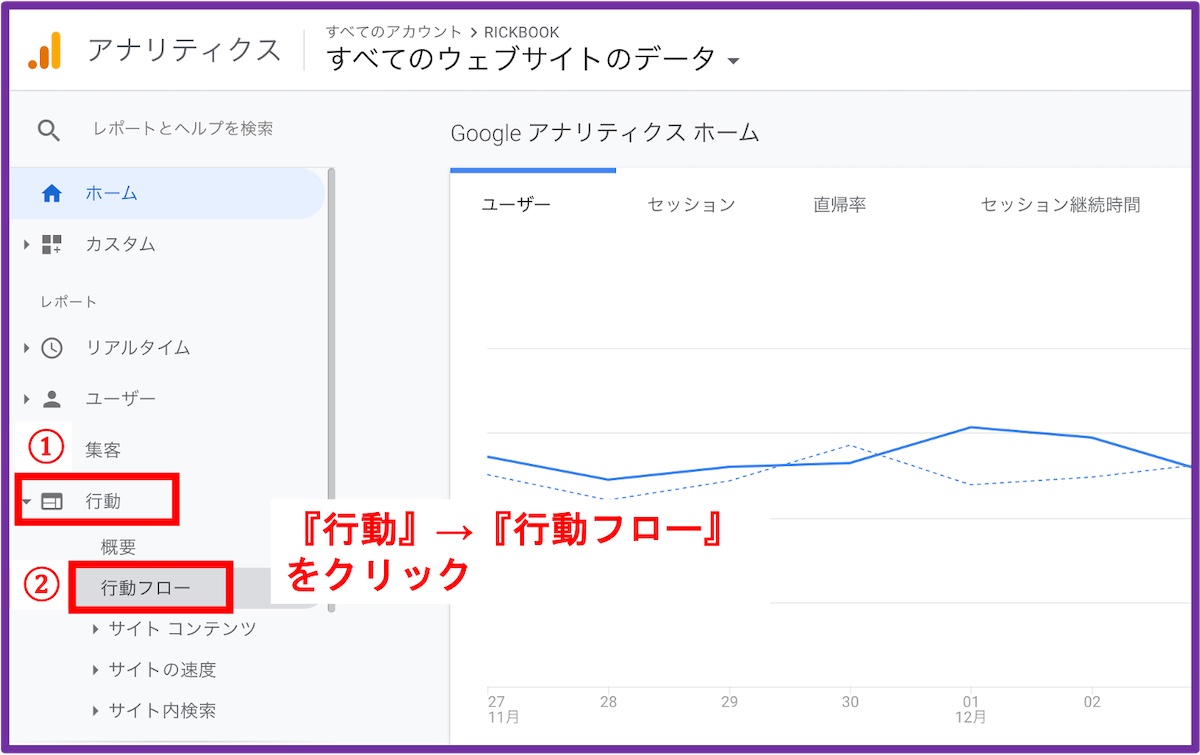
②閲覧開始から離脱までどのようにユーザーが遷移したかを視覚的に把握できます。
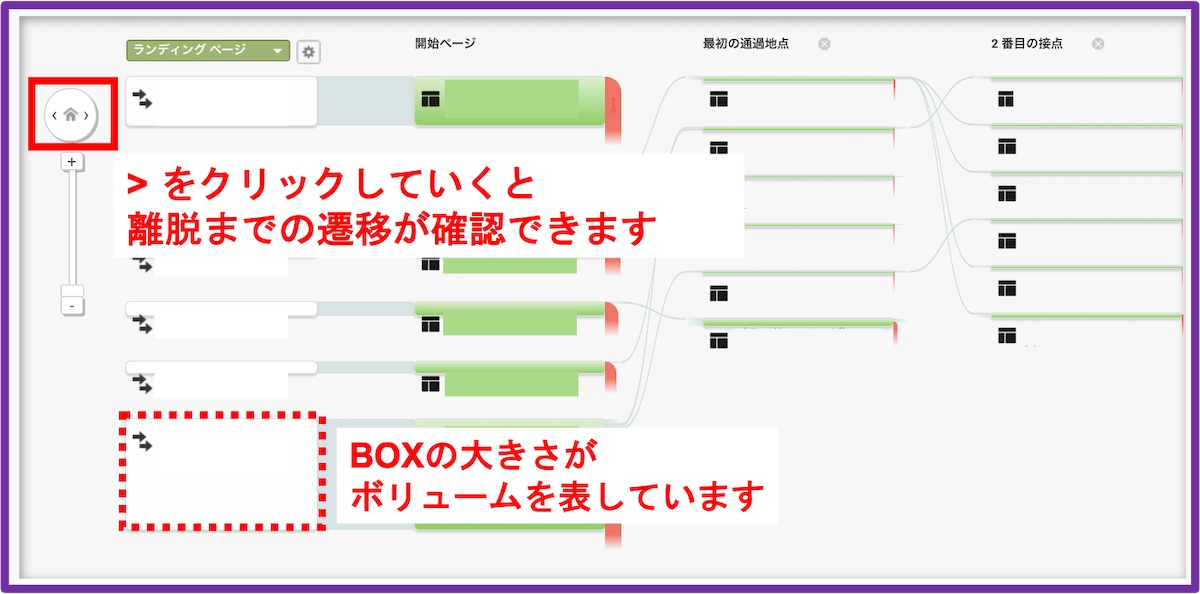
③詳しく見たい場合は、該当の遷移をクリックして『ここをハイライト』をクリック。
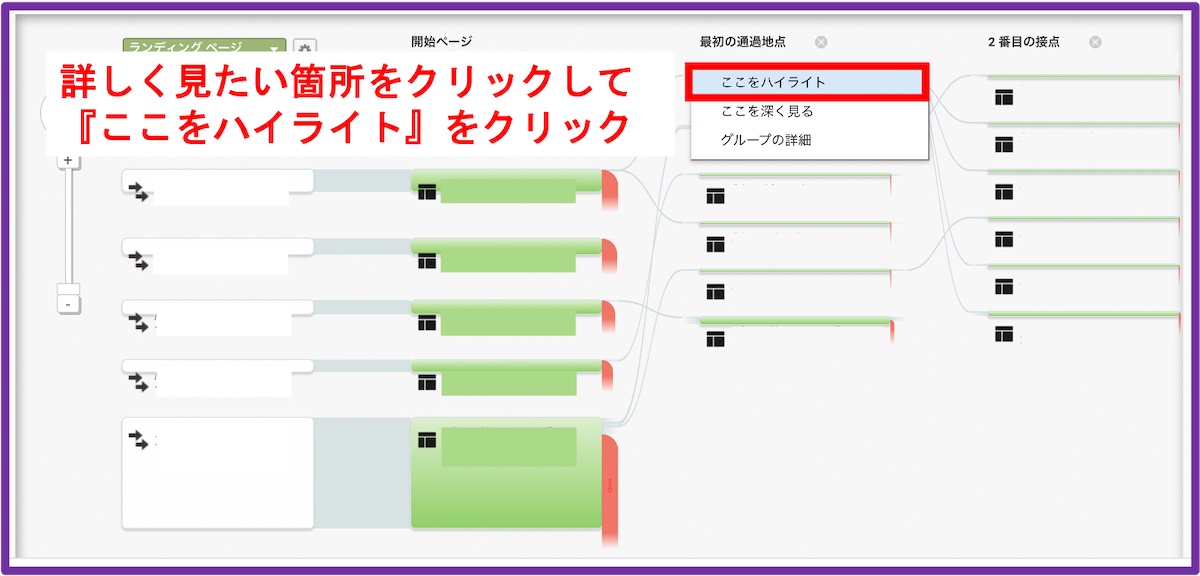
④選択した遷移をピックアップして確認できます。
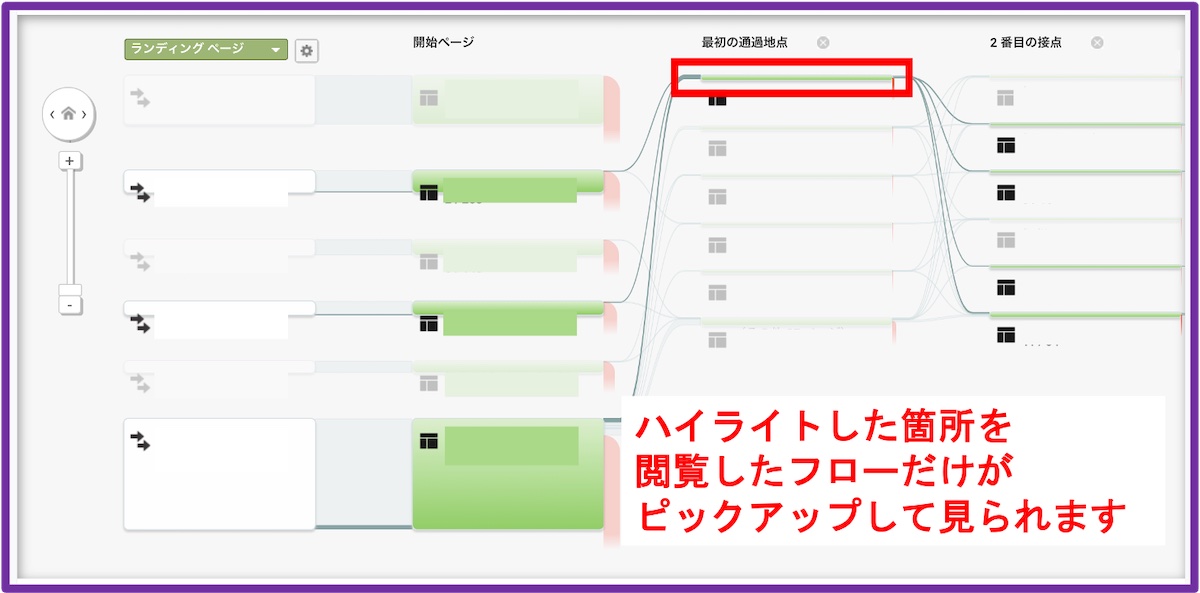
想定したCTAに遷移してくれているかを確認していきましょう。
セッション数が多いページが表示されるので、そのページから上手に誘導できればより多くの収益を目指せます。

(2)参照元から確認する

次に、参照元別の行動フローの確認方法を解説します。
①行動フローを表示したら、左上の▼から『参照元』をクリック。
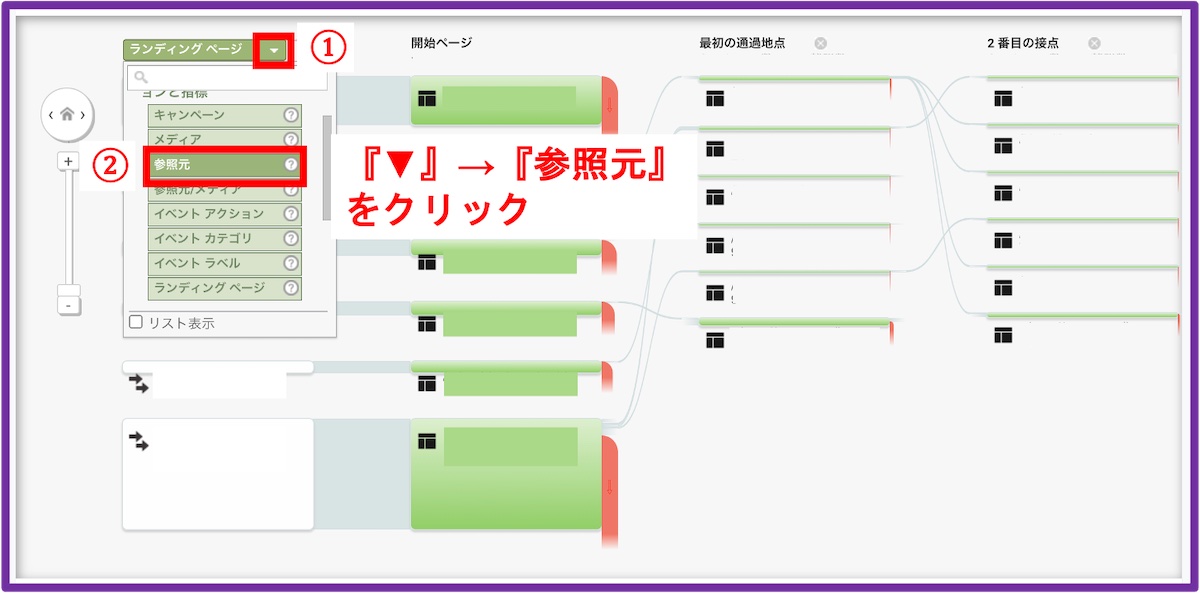
②各参照元毎にユーザーの遷移が分かります。
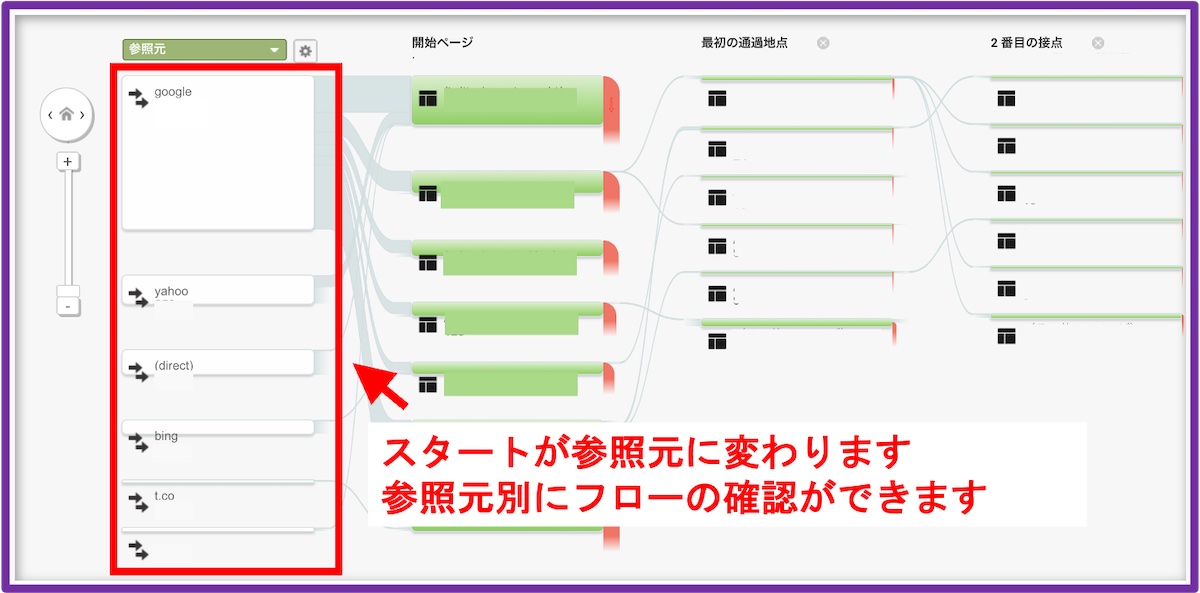
Googleからの訪問が多いと思いますが、SNSやdirectの参照元との違いを見てみましょう。
PCとスマホでのページの見え方の違いから、行動フローが変わる場合があります。
他とは異なる動きをしている箇所を探していくと、改善のヒントが見つかります。

(3)モバイルの行動フローを確認する

最後に、モバイル端末の場合の行動フローの確認方法をご紹介します。
①行動フローを表示したら、左上の▼から『ユーザー>モバイル』をクリック。
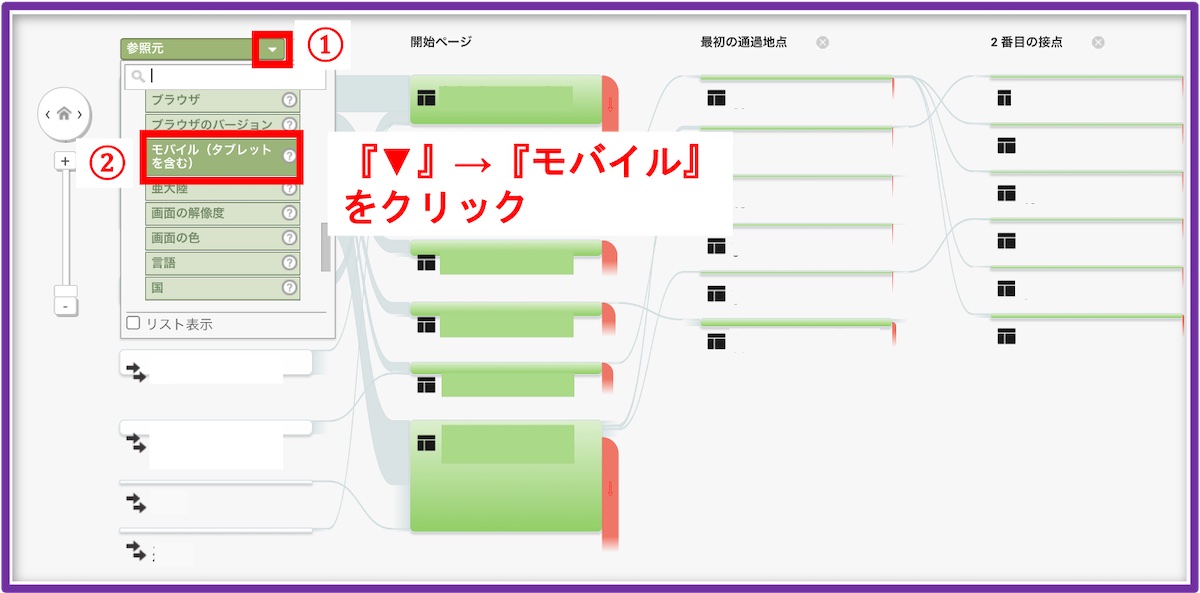
②モバイルでのアクセスの場合のユーザーの遷移が分かります。
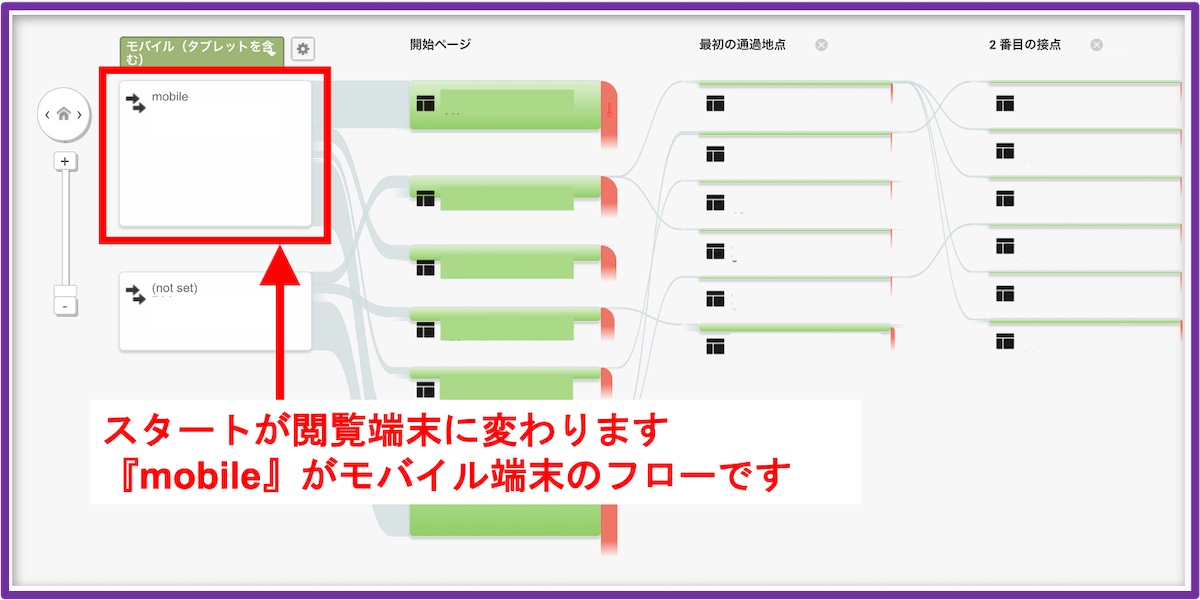
モバイルからのアクセスがあるページは特に、スマホでの見え方に気をつけて改善します。
離脱率が高いページはどこか見にくい箇所があるかもしれません。

アナリティクスの行動フローの見方まとめ

お疲れ様でした。
Googleアナリティクスの行動フローの見方を解説しました。
行動フローはサイト設計を改善する際に必須の項目で、次のことが分かります。
- TOPページからどのようにユーザーが遷移してくれたか
- 記事ページに設定したCTAへユーザーが遷移してくれたか
想定していた通りに遷移がされていない場合は、誘導の仕方やバナーの場所などを改善します。
よりユーザーに満足していただけるサイト設計を行って、収益化を目指しましょう。
👑人気記事


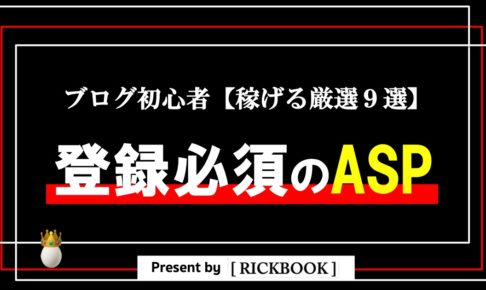








・行動フローってどうやって見るの?